Beaucoup d’entre nous ont besoin d’outils spécifiques pour obtenir nos travaux. Vous pouvez utiliser QuickBooks pour la comptabilité et la facturation, Microsoft Visual Studio pour développer des programmes informatiques, Scrivener pour écrire un livre ou AutoCAD pour créer des conceptions 2D ou 3D.
Mais au-delà des logiciels spécialisés, il existe un vaste océan d’applications Windows qui peuvent aider presque tout le monde à être plus productif au travail. Les applications de calendrier et les applications à faire, par exemple, vous garderont sur la tâche. Les utilitaires comme un outil de presse-papiers prennent une partie des tracas de travailler sur votre ordinateur toute la journée., Et les outils d’automatisation font de votre PC plus de travail pour vous en arrière-plan.
Voici les 20 applications et logiciels de productivité Windows que nous pensons que tout le monde devrait avoir—ou du moins essayer. Quel que soit votre rôle, ils vous feront gagner du temps et des efforts. Commençons à augmenter la productivité de votre PC!
Les meilleures applications et logiciels de productivité Windows: Comment Nous avons choisi
Pour ce tour d’horizon, nous nous sommes concentrés sur les catégories d’applications qui aideraient la plupart des gens à travailler plus rapidement et plus efficacement, plutôt que sur les outils que quelqu’un pourrait utiliser principalement pour faire son travail., Nous avons examiné les options les plus populaires dans diverses catégories de productivité et les avons testées pour leur facilité d’utilisation et leur efficacité sur Windows 10 (qu’il s’agisse de logiciels de bureau traditionnels ou d’applications du Windows App Store). La majorité des programmes de cette liste sont gratuits ou du moins ceux que nous investirions en nous-mêmes.
Remarque: nous n’avons pas inclus de programmes Windows intégrés, comme OneDrive ou Snipping Tool, car vous les avez déjà., Et bien que cette liste se concentre spécifiquement sur les logiciels Windows et les applications Windows 10, de nombreuses applications de cette liste sont multiplateformes et figurent également sur notre liste des meilleures applications de productivité pour Mac, Android, iPhone et/ou iPad (ainsi que d’autres applications de productivité recommandées pour ces systèmes d’exploitation).
Gestion de Windows et PC
Personnalisez votre bureau de la façon dont vous préférez travailler, améliorez Windows avec de simples réglages et apprenez à votre ordinateur à bien jouer avec d’autres appareils., Cette section de notre tour d’horizon contient le plus de recommandations, car, souvent, la façon la plus simple de travailler de manière plus productive est de résoudre les ennuis auxquels vous êtes confronté quotidiennement.
Seer
Prévisualiser rapidement des fichiers de différents types, comme Quick Look sur macOS
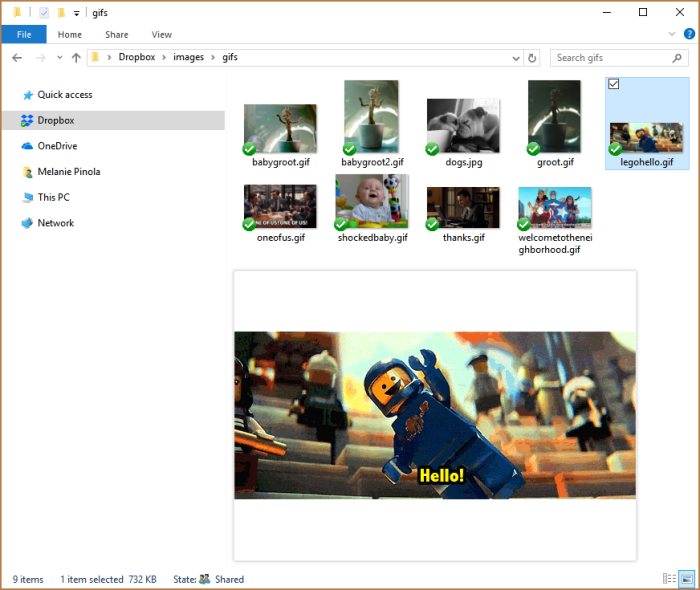
macOS a une fonctionnalité impressionnante qui manque cruellement dans Windows: Quick Look, qui vous permet de jeter un coup d’œil au contenu des photos, des PDF, Tout ce que vous avez à faire est d’appuyer sur la barre d’Espace., Cela signifie que vous pouvez instantanément récupérer une copie à partir d’un fichier texte, regarder une vidéo et plus encore sans attendre qu’elle se charge dans un autre programme. Windows ne vient pas avec cette fonctionnalité par défaut, mais, heureusement, Seer comble ce vide. Il fonctionne comme la version Mac mais a plus d’options. Vous pouvez personnaliser les paramètres tels que la clé qui déclenche l’aperçu ou ajouter des plugins pour prendre en charge des types de fichiers supplémentaires. (Notez que dans nos tests, certains des plugins ne fonctionnaient pas, y compris le plugin Microsoft Office. Le programme de base prend toujours en charge des centaines de types de fichiers courants, cependant.)
Prix du voyant: Gratuit; 12$.,18 pour une licence à vie par PC, qui prend en charge le développeur et maintient le programme à jour
Seer fonctionne pour Windows Vista et plus récent, mais si vous voulez une alternative plus moderne, consultez QuickLook (également gratuit). Il n’est pas aussi personnalisable que Seer, mais il est rapide et s’intègre parfaitement avec la conception de fenêtre élégante de Windows 10.
F.,lux
Ajustez automatiquement la couleur de votre ordinateur pour mieux dormir et réduire la fatigue oculaire

Un nombre croissant de recherches montrent que la lumière bleue-le genre rejeté par nos écrans-interrompt la qualité de notre sommeil. Si vous avez tendance à travailler le soir ou tard dans la nuit sur votre ordinateur, c’est un problème qui peut affecter votre productivité le lendemain et votre santé globale. F. lux à la rescousse., Entrez votre emplacement et le type d’éclairage dans votre espace de travail, et le petit utilitaire ajuste automatiquement la couleur de votre moniteur à l’heure de la journée. Votre écran sera lumineux pendant la journée et prendra une lumière chaude et plus faible lorsque le soleil se couche. Vous pouvez également ajuster les paramètres de couleur pour différents scénarios, tels que « réduire la fatigue oculaire » (teinte votre écran jour et nuit) ou « fidélité des couleurs » (ajustements plus petits, pour plus de précision des couleurs). L’un de mes préférés, moins parlé des fonctionnalités de l’application: Il vous poussera doucement à arrêter de travailler lorsque vous vous réveillez dans, disons, six heures. F.,lux est également disponible pour Mac, Linux, iOS et Android.
Prix F. lux: Gratuit pour un usage personnel; licence d’entreprise pour une utilisation à l’échelle de l’entreprise
DisplayFusion
Gérer plusieurs moniteurs avec précision

Avoir plus d’un moniteur vous évite le temps et les tracas de commutation entre vos fenêtres ouvertes. Cependant, les paramètres d’affichage de Windows ne vous permettent pas de faire beaucoup plus que de choisir de refléter votre affichage principal ou d’étendre le bureau à tous les écrans., DisplayFusion est l’utilitaire multi-écrans le plus riche en fonctionnalités pour Windows. Créez des profils pour les tailles et les positions des fenêtres pour organiser vos fenêtres comme vous le souhaitez chaque fois que vous démarrez votre ordinateur. Utilisez des économiseurs d’écran et définissez votre fond d’écran pour couvrir tous vos écrans. Ajoutez une barre des tâches à chacun de vos moniteurs. Créez des scripts personnalisés pour automatiser la gestion de Windows. Vous auriez du mal à trouver ce que vous ne pouvez pas personnaliser dans votre configuration multi-moniteurs avec DisplayFusion. Cette puissance vient avec une courbe d’apprentissage, mais cela en vaut la peine si vous voulez tirer le meilleur parti de vos écrans., Remarque: La plupart des utilisations avancées et les plus populaires de DisplayFusion nécessitent une licence.
DisplayFusion Prix: Gratuit; à partir de 29 $pour les fonctionnalités pro, y compris les profils de position de fenêtre et la décoloration du moniteur
Une alternative gratuite et légère à DisplayVersion est MultiMonitorTool. Le petit utilitaire offre des contrôles essentiels comme le déplacement de windows vers un autre moniteur et l’enregistrement de la configuration de chaque moniteur, comme la résolution de l’écran et la position du moniteur.,
AquaSnap
Organiser les fenêtres pour maximiser votre écran de l’immobilier
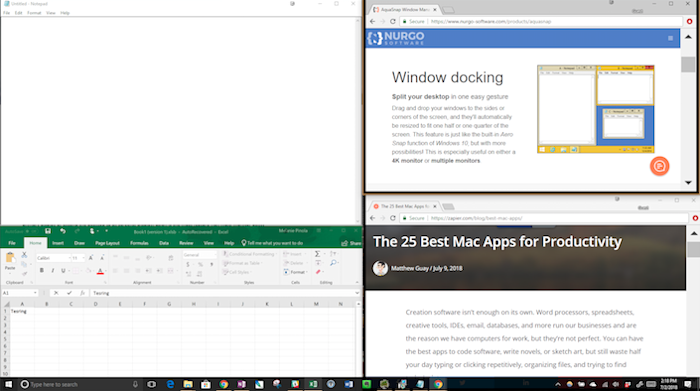
Si vous avez l’habitude de travailler avec plusieurs fenêtres ouvertes en même temps, AquaSnap peut organiser pour vous, ainsi, un composant logiciel enfichable. Bien que la fonction Aero Snap de Windows 10 soit pratique en soi, AquaSnap ajoute plus de fonctionnalités. Vous pouvez rapidement aligner une fenêtre avec une autre en la faisant glisser en place, étirer une fenêtre jusqu’au bord de votre écran dans une direction avec un double-clic, faire en sorte qu’une fenêtre reste toujours en haut et même déplacer les fenêtres ensemble en groupes., Il fonctionne aussi pour plusieurs moniteurs (version pro requise).
Prix AquaSnap: Gratuit pour un usage personnel; licence professionnelle de 18$, qui comprend des fonctionnalités telles que les raccourcis de la souris et le déplacement des fenêtres ensemble
TidyTabs
Combiner les fenêtres du programme en onglets de type navigateur

idyTabs ajoute une interface à onglets aux programmes qui en manquent, tels que les programmes Microsoft Office, l’Explorateur Windows et le Bloc-notes., Passez la souris sur la barre de titre de la fenêtre et faites glisser l’onglet vers la fenêtre avec laquelle vous souhaitez le regrouper. Cela fonctionne même si vous souhaitez combiner des fenêtres de différents programmes dans un groupe à onglets. De cette façon, vous pouvez enregistrer l’écran immobilier et éviter l’encombrement visuel, ce qui signifie plus de concentration sur la tâche à accomplir.,
TidyTabs Prix: Gratuit pour un usage personnel; licence professionnelle de 9 $pour la prise en charge de plusieurs moniteurs, le regroupement automatique de fenêtres et le regroupement de plus de 3 fenêtres
Groupy est une alternative à TidyTabs qui s’intègre de manière plus transparente avec la conception de Windows 10 et ajoute des fonctionnalités Groupy coûte 9,99 $après l’essai gratuit de 30 jours (inscription par e-mail requise).,
Popup d’accès rapide
Lancez vos programmes, fichiers et plus favoris depuis n’importe où sur votre ordinateur

Les raccourcis font tourner le monde de la productivité. Popup d’accès rapide, comme son nom l’indique, vous donne un accès facile aux éléments sur votre ordinateur ou sur le Web dans un menu contextuel. Cliquez sur le bouton du milieu de la souris n’importe où pour faire apparaître le menu. Vous pouvez personnaliser la fenêtre contextuelle d’accès rapide pour ajouter vos dossiers, fichiers, programmes, liens, extraits de texte préférés, etc., C’est comme le menu contextuel à clic droit toujours utile dans l’Explorateur, mais celui que vous organisez et que vous pouvez utiliser partout. Obtenez à votre destination plus rapidement que la norme picorer et la recherche sur votre ordinateur.
Accès rapide Popup Prix: Gratuit
Pushbullet
Envoyer des textes, des fichiers et des liens vers et depuis tous vos appareils

Vous recevez un message texte d’un ami, mais votre téléphone est dans une autre pièce ou enterré dans votre sac. Vous trouvez un nouvel endroit idéal pour manger, mais vous ne voulez pas vous envoyer le lien pour y accéder en déplacement., Vous êtes loin de votre bureau et avez besoin d’un fichier sur votre ordinateur qui n’a pas été synchronisé avec votre téléphone ou votre tablette. Si l’une de ces situations vous semble familière, allez télécharger Pushbullet. Disponible sur toutes les plates-formes et également en tant qu’extension Chrome, Pushbullet connecte simplement tous vos appareils afin que vous puissiez partager des fichiers et recevoir des notifications où que vous soyez. L’application Windows autonome vous donne la nouvelle fonction d’accès aux fichiers distants et vous pouvez l’épingler à votre barre des tâches pour un accès facile.
Prix Pushbullet: Gratuit pour 100 SMS ou messages de chat par mois; à partir de 4$.,99 / mois pour des messages illimités
TeamViewer
Accédez à votre ordinateur à distance

TeamViewer est l’une des meilleures options logicielles d’accès à distance pour Windows, Mac et Linux, et il est gratuit pour un usage personnel. Une fois TeamViewer installé sur un ordinateur, vous pouvez vous y connecter et le contrôler depuis n’importe où dans le monde à l’aide d’un autre ordinateur ou de votre appareil mobile. Connectez-vous au PC de vos parents, par exemple, pour résoudre leurs problèmes techniques. Ou partagez votre bureau avec d’autres pour les guider à travers une démo., Ou connectez-vous à votre ordinateur personnel lorsque vous êtes sur la route pour récupérer un fichier. Ou même, si vous êtes paresseux comme moi, exécutez un programme sur un autre ordinateur dans une autre pièce de votre maison sans quitter votre bureau. TeamViewer combine l’accès à distance avec des outils de réunion en ligne et de partage d’écran. Notez que si vous utilisez TeamViewer pour le travail, vous aurez besoin d’une licence.,
Prix TeamViewer: Gratuit; à partir de 49/ / mois pour la licence commerciale
Bien que TeamViewer soit l’une des applications d’accès à distance les plus complètes, si vous n’avez pas besoin d’un support sur plusieurs moniteurs ou d’outils de réunion en ligne, RemotePC est une option plus simple avec un prix Ou pour une option entièrement gratuite, il y a Chrome Remote Desktop, qui, comme son nom l’indique, est pour Chrome, plutôt qu’un programme de bureau.,
Prise de notes
Sortir les choses de votre tête et sur papier (ou papier numérique) est l’un des meilleurs moyens de préserver votre bande passante mentale. Le logiciel ci-dessous vous aidera à le faire.
OneNote
Prenez des notes détaillées et intuitivement organisées qui capturent des images, de l’audio, du texte et plus encore

OneNote est l’une des applications de prise de notes les plus polyvalentes et riches en fonctionnalités., L’interface imite des cahiers ou des classeurs du monde réel, de sorte que vous pouvez avoir des cahiers séparés pour vos projets personnels et professionnels ou créer des cahiers pour différents clients ou sujets de classe. Dans chaque bloc-notes, vous pouvez organiser vos notes intuitivement dans des sections à onglets colorés et regrouper les notes dans une pile., Au-delà des fonctionnalités d’organisation, OneNote offre de nombreuses façons de donner vie à vos notes: les outils d’encrage vous permettent de créer des notes manuscrites ou dessinées; les balises peuvent être ajoutées à n’importe quelle partie de la page; et le texte, les tableaux et les images peuvent être placés n’importe où sur la page pour une C’est comme écrire sur papier, mais avec la recherche, le marquage et d’autres fonctionnalités numériques intelligentes intégrées.
OneNote fait partie de Microsoft Office 365, mais la version de bureau ne sera plus prise en charge par Microsoft à partir de 2019., Il est cependant également disponible en tant qu’application Windows 10 gratuite, avec des applications Mac, mobiles et Web correspondantes. Si vous avez un PC ou une tablette Windows qui prend en charge l’entrée du stylet, OneNote devrait être votre application de prise de notes.
Prix OneNote: Gratuit; à partir de 69,99/ / an dans le cadre de la Suite Microsoft Office
Si vous créez un grand nombre de notes ou coupez une tonne de pages Web pour référence, Evernote est une bonne alternative, car cette application de prise de notes offre une fonctionnalité de recherche robuste-une fonctionnalité qui s’intègre même à vos recherches Google, de sorte que vous pouvez rechercher le Web et vos notes en même temps.,
Notes autocollantes Microsoft
Notez tout rapidement pour une référence facile

Tout au long de la journée, vous rencontrerez souvent des informations dont vous avez besoin pour noter–un numéro de téléphone, un code d’offre, les détails de votre commande à emporter that que vous ordinateurs portables importants avec. C’est là que les notes autocollantes entrent en jeu., L’application Windows 10 de Microsoft enregistre les arbres et un voyage au magasin de fournitures de bureau tout en ajoutant des fonctionnalités intelligentes telles que des rappels Cortana pour les notes qui ont une date et une heure ou des cartes pour les adresses que vous ajoutez à une note. Il prend également en charge l’écriture manuscrite et la dactylographie. C’est le scratchpad numérique qui est à la fois intelligent et simple à utiliser.
Microsoft Sticky Notes Prix: Gratuit
Notepad++
Modifier le texte intelligemment

Si vous préférez prendre des notes au format texte brut, mais le bloc-notes est trop limité pour vous, Notepad++ est la solution., C’est l’alternative gratuite et gonflée au bloc-notes, avec beaucoup de trucs dans ses manches. Certaines des fonctionnalités les plus utiles mais basiques incluent une interface à onglets, l’enregistrement automatique et la réduction ou le retrait des niveaux dans un plan ou un autre document structuré. Il y a la coloration syntaxique si vous écrivez du code, des suggestions d’auto-complétion Word et une impressionnante fonction d’édition « multi-colonnes ».

Et vous pouvez faire Notepad++ encore plus puissant par l’exécution de macros ou de l’installation de plugins.,
Notepad++ Prix: Gratuit
Focus et gestion du temps
Les distractions sont l’ennemi de la productivité. Rester concentré, cependant, n’est pas facile, avec des messages Slack vous envoyant un ping et des sites de médias sociaux vous tentant de jeter un coup d’œil rapide pour voir ce qui se passe au-delà de votre bureau. Heureusement, plusieurs programmes peuvent vous garder sur la piste.,
Microsoft À Faire
vous Concentrer sur vos tâches quotidiennes en un simple, intuitif gestionnaire de tâches

Vous avez besoin d’un endroit pour noter toutes les choses que vous devez faire, mais de longues listes de tâches peuvent être écrasante pour la rendre moins productif, pas plus. Microsoft To Do vous aide à organiser toutes vos tâches tout en priorisant celles qui comptent le plus maintenant. Après avoir acquis Wunderlist, Microsoft a intégré certaines des meilleures fonctionnalités de cette application à faire, telles que des listes personnalisées, des sous-tâches et le partage–mais dans une vue plus simplifiée des listes., Bien que Microsoft To Do n’ait pas (encore) de listes intelligentes comme Wunderlist, Microsoft To Do propose des suggestions intelligentes sur les tâches sur lesquelles vous devriez travailler chaque jour. Et avec sa fonction unique My Day, vous ne verrez que les tâches sur lesquelles vous devez travailler aujourd’hui, qui sont ensuite nettoyées pour que vous recommenciez le lendemain. Microsoft To Do est disponible sur Windows, le Web, iOS et Android, de sorte que vous pouvez vous concentrer sur vos tâches à partir de n’importe quel appareil.
Microsoft To Do Price: Gratuit
Il existe des tonnes d’applications à faire parmi lesquelles vous pouvez choisir, donc tout se résume aux fonctionnalités les plus importantes pour vous., Consultez notre liste des meilleures applications à faire pour des suggestions.
Focus Booster
Travaillez dans les sprints chronométrés Pomodoro et obtenez des rapports pour votre utilisation du temps

Travailler dans les sprints chronométrés vous aide à en faire plus: c’est comme avoir des mini-délais tout au long de la journée pour que Dans la méthodologie Pomodoro timer, vous travaillez dans un sprint de 25 minutes, suivi d’une pause enrichissante de 5 minutes. Mais vous pouvez ajuster ce timing pour vos besoins., Focus Booster est une minuterie Pomodoro simple mais personnalisable pour Windows, Mac, mobile et Web. Il y a une petite fenêtre de minuterie flottante qui reste hors de votre chemin (et, heureusement, le son de tic-tac peut être désactivé). Entrez votre étiquette de tâche et votre client (facultatif), cliquez sur Démarrer, et vous êtes sur le point de terminer votre premier Pomodoro. Vous pouvez facilement ajuster le timing pour chaque sprint si la valeur par défaut de 25/5 minutes ne fonctionne pas pour vous. L’une des caractéristiques remarquables de Focus Booster par rapport aux autres minuteries Pomodoro est que vous pouvez enregistrer automatiquement vos sessions dans une feuille de temps, pour faciliter les rapports.,
Cold Turkey
Bloquez les sites Web et les applications distrayants afin que vous puissiez récupérer votre attention

Au lieu de combattre votre tentation de regarder une autre vidéo YouTube ou de descendre dans le trou du lapin Wikipedia, supprimez complètement les tentations when au moins Cold Turkey vous donne le contrôle en bloquant l’accès aux sites et applications de vos listes de blocage. Vous pouvez même bloquer tout accès Internet pendant un certain temps ou verrouiller votre ordinateur (idéal pour ceux d’entre nous qui ont du mal à ne pas travailler)., Vous pouvez définir la durée du bloc, planifier des blocs, voir les statistiques, etc.
Prix de la Dinde froide: Gratuit ;25 CAD CAD pour les fonctionnalités pro telles que le blocage des applications, la planification et les limites de temps quotidiennes
RescueTime
Comprenez où va votre temps

Si vous vous êtes déjà demandé à la fin de seul. Une clé pour devenir plus productif est de connaître vos habitudes et comment vous passez votre temps, afin que vous puissiez prendre des mesures pour devenir plus efficace. RescueTime vous aidera à le faire., Une fois que vous avez installé l’application Windows (ou Mac ou applications mobiles), RescueTime restera tranquillement en arrière-plan en enregistrant votre temps sur les sites Web et les applications. Dans le tableau de bord en ligne, vous verrez en un coup d’œil à quel point vous avez été productif, en fonction des catégories de sites et d’applications que vous avez utilisées. Les catégories sont personnalisables, donc si YouTube est un outil de productivité pour vous et non un temps-sucer, vous pouvez changer cela. Passez au plan Premium pour obtenir des fonctionnalités telles que le blocage des distractions, des rapports plus puissants et l’intégration avec Zapier pour les alertes automatisées.,
RescueTime Prix: Gratuit; 9 $ / mois pour Premium
Automatisation et extension de texte
Lorsque vous avez des raccourcis à portée de main et que votre ordinateur fait la plupart du travail pour vous, vous aurez forcément une journée plus productive. Les outils d’automatisation réduisent en quelques minutes les tâches fastidieuses, ce qui vous donne beaucoup plus de temps pour vous concentrer sur vos tâches importantes.,
LightKey
Tapez moins avec cette application de texte prédictif rapide et précis

Vous savez à quel point il est pratique lorsque vous commencez à taper une phrase de recherche dans Google et il sait ce que vous pensez? Ou lorsque votre téléphone suggère le mot à insérer afin que vous puissiez gagner du temps en picorant les touches? LightKey est comme ça mais pour votre ordinateur. Une fois l’application installée, LightKey commencera à suggérer des mots au fur et à mesure que vous tapez. C’est du texte prédictif, pas de correction automatique, vous n’avez donc pas à faire face à des échecs de correction automatique., Mais en cliquant simplement sur la touche Tab, vous pouvez accepter le mot et commencer à taper à la vitesse de l’éclair. Le programme prend en considération les mots spécialisés que vous pourriez utiliser pour votre industrie, tels que la technologie ou les soins de santé, et apprend de vos mots et expressions les plus dactylographiés. Il fonctionne dans Word, PowerPoint et Outlook, ainsi que Gmail (extension Chrome requise) et quelques autres programmes de messagerie et de chat. L’entreprise estime que vous pouvez économiser augmenter votre productivité jusqu’à 40%. C’est comme une application d’extension de texte, mais sans que vous ayez à la configurer.,
LightKey Prix: Gratuit
Idem presse-papiers
Ajouter des articles à votre presse-papiers pour un accès facile à tout moment

Idem presse-papiers est un personnalisable, facile à utiliser gestionnaire de presse-papiers. Au lieu d’être bloqué avec seulement la dernière chose que vous avez copiée, vous pouvez maintenant copier et coller rapidement plusieurs éléments, y compris des images et du HTML. L’application Windows 10 a une interface minimaliste, mais elle contient également des options utiles, telles que garder la fenêtre toujours en haut, des raccourcis clavier personnalisables et des fonctionnalités de collage rapide., La fonction de recherche fonctionne bien, aussi. Allez copier et coller au contenu de votre cœur.
Idem presse-papiers Prix:: Free
Si vous travaillez sur plusieurs ordinateurs Windows et que vous voulez synchroniser votre presse-papiers entre eux, découvrez Copie de l’Espace. Ce gestionnaire de presse-papiers offre la synchronisation via OneDrive en échange d’un achat intégré de 2 app.
PhraseExpress
Prendre l’aspect fastidieux de taper

Vous avez probablement le même type de mots, de jour en jour., « Cordialement » ou « Veuillez me faire savoir si vous avez des questions ou des commentaires » ou « Je vais bien, maman, merci. »Un extenseur de texte comme PhraseExpress réduit le nombre de frappes nécessaires pour obtenir ces phrases sur la page, donc taper quelque chose comme ;em devient automatiquement « @gmail.com ». Disponible pour Windows, Mac, iOS et Android, PhraseExpress est l’un des extenseurs de texte les plus personnalisables et riches en fonctionnalités., En plus des extraits de texte et de la possibilité d’étendre le texte dans n’importe quel programme, PhraseExpress propose un enregistreur de macro, vous permettant ainsi d’enregistrer et de lire des tâches répétitives. Vous pouvez partager ou synchroniser des extraits sur votre réseau local ou via le stockage cloud, et le programme s’intègre également à Outlook.
Prix PhraseExpress: Gratuit pour un usage personnel; à partir de 49,95 license licence à vie pour un usage professionnel
Plusieurs autres extenseurs de texte fonctionnent aussi bien que PhraseExpress, mais diffèrent par les fonctionnalités et les prix « supplémentaires ». Pour d’autres options, consultez notre résumé des applications d’extension de texte.,
AutoHotkey
Créez vos propres raccourcis clavier et scripts pour automatiser n’importe quoi dans Windows

AutoHotkey est un puissant langage de script open-source qui vous permet d’exécuter des tâches Windows avec des raccourcis clavier. Coder vos propres scripts peut sembler intimidant, mais ne vous laissez pas effrayer. C’est simple à apprendre même si vous n’avez pas d’arrière-plan de codage, et une fois que vous aurez commencé, vous réduirez considérablement le temps que vous passez à des choses comme cliquer sur les menus., Par exemple, vous pouvez configurer un raccourci pour vider la corbeille, masquer toutes les fenêtres, sauf pour votre active, restaurer une fenêtre réduite en une seconde, et plus. (Protip: Lifehacker propose des exemples de script pour vous aider à démarrer.)
AutoHotKey Prix: Gratuit
FastKeys
l’Accès à plusieurs outils d’automatisation dans une application.

FastKeys est comme un couteau Suisse de l’automatisation des services publics., En plus d’un extenseur de texte et d’un gestionnaire de presse-papiers, FastKeys vous permet de configurer des raccourcis clavier pour exécuter des programmes et contrôler Windows (par exemple, ajuster les paramètres audio ou prendre une capture d’écran). Il y a aussi un enregistreur de macro pour apprendre à votre ordinateur à effectuer automatiquement une séquence de tâches, des gestes de la souris et un menu de démarrage personnalisable auquel vous pouvez accéder en déplaçant votre souris vers un coin de l’écran. Parce qu’il est livré avec des centaines de préréglages, l’utilisation de FastKeys est facile, même si elle est si puissante.,
FastKeys Prix :19 license licence pour jusqu’à 3 ordinateurs
Les meilleures applications de productivité sont celles qui vous sortent de votre chemin tout en vous aidant à en faire plus. Bien qu’il existe des centaines d’applications de productivité pour chaque plate-forme que vous pouvez choisir, celles ci-dessus se distinguent pour nous comme un excellent logiciel Windows que nous recommandons à tous ceux qui passent de Mac à Windows ou qui essaient simplement de tirer le meilleur parti de leur configuration.
Vous recherchez plus d’options d’application de productivité?, Découvrez notre tour d’horizon des logiciels dont tout le monde a besoin: un outil de sauvegarde, une application de messagerie, une application de calendrier, un service de stockage en nuage et une application de liste de tâches. Il existe des dizaines d’options pour chacune, dont beaucoup fonctionnent sur le Web et sur toutes les plates-formes, alors vérifiez les roundups liés ci-dessus pour y trouver des recommandations. En savoir plus sur la façon dont nous sélectionnons les applications à utiliser.
Image du titre via Microsoft